3万円台で買える「CHUWI GemiBook XPro」についてレビューをします。
この機種には、CPUにIntelの新世代エントリー向けCPU「Intel N100」が使われています。
4コア4スレッド、ターボブースト時の最大周波数は3.40GHz、TDPは6Wとなっています。

Celeronと比較して、かなり性能が向上したと言われています。
3万円台前半と、かなり安い価格設定となっていて、動作速度が気になるところです。この点も含めてレビューしていきたいと思います。
開封していく
Amazonで購入しました。大きな段ボールの中に、このような形で梱包されていました。

外観
真上から見ると、メーカーのロゴ以外は何もなく、シンプルな形となっています。
素材は、アルミなどの金属ではなく樹脂製で、指紋はあまり目立ちません。高級感はあまりありませんが、持っていても恥ずかしくないデザインだと思います。

裏側から見た様子です。吸気口があります。
ネジを全部外せば、内部にアクセスすることが出来ます。(後述)
右下のネジの上にはシールが貼ってあり、内部を開けたことが分かるようになっています。
少し見えにくいのですが、左右にスピーカーがついています。音質は、あと一歩といった感じです。

吸気口から入ってきた空気は、この排気口から排出されます。
CPUファンの音は、普段は小さくてあまり気になりません。負荷がかかるとCPUファンの音も大きくなりますが、サーっという音で、あまり気にならない音かと感じます。

正面から見た写真です。
14.1インチのIPS液晶で、色が鮮やかできれいに表示されています。視野角も比較的広いほうです。画面の色合いは、個人的には、GemiBook XProのほうが、ThinkBook 14 Gen 4 AMDよりも好きです。
キーボードは、日本語キーボードではありません。

画面上部にはインカメラがあります。物理的なシャッターがあるので、確実にインカメラの機能を無効にすることができます。
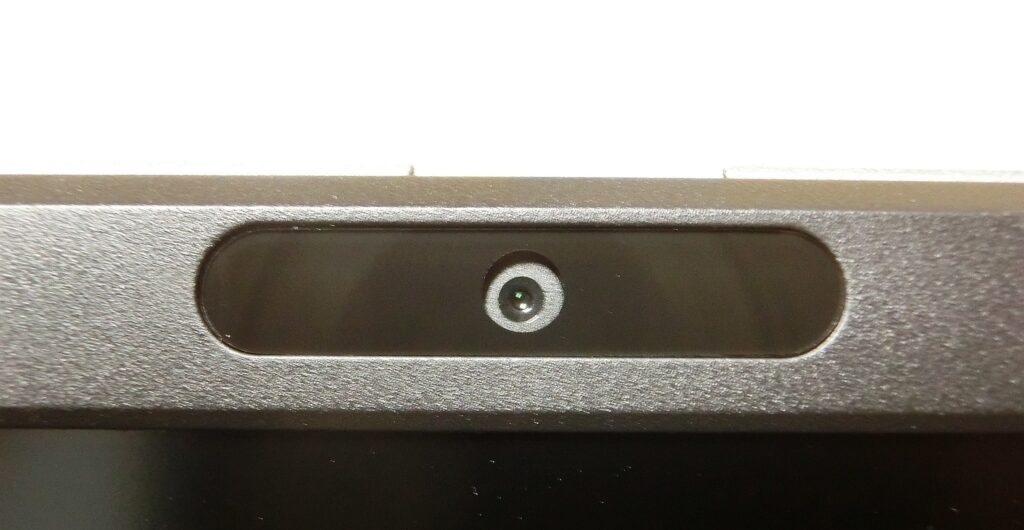
左側面から見た写真です。
電源ランプ、電源入力口、HDMI出力ポート、USB 3.0 Type-A、USB 3.0 Type-C、3.5mmジャックがあります。


右側面から見た写真です。
右側には、セキュリティスロットしかありません。個人的には、SDカードスロットや指紋認証センサーがほしいと思いました。


液晶画面は180°まで開くことが出来ます。

キーボード部分です。英語キーボードとなっています。キーボードの打ち心地は、カチャカチャと比較的音が大きいですが、打ちにくいといったことはなく、ごく普通の打ち心地といった感じがします。ただ、日本語キーボードではないので、戸惑う場面もあります。タッチパッドはとても大きく、操作感も良好です。


キーボードは英語キーボードで、エンターキーの右側にもキーがあるので、押し間違いやすいと思います。また、右上には電源キーがあるので、押し間違わないようにしないといけません。
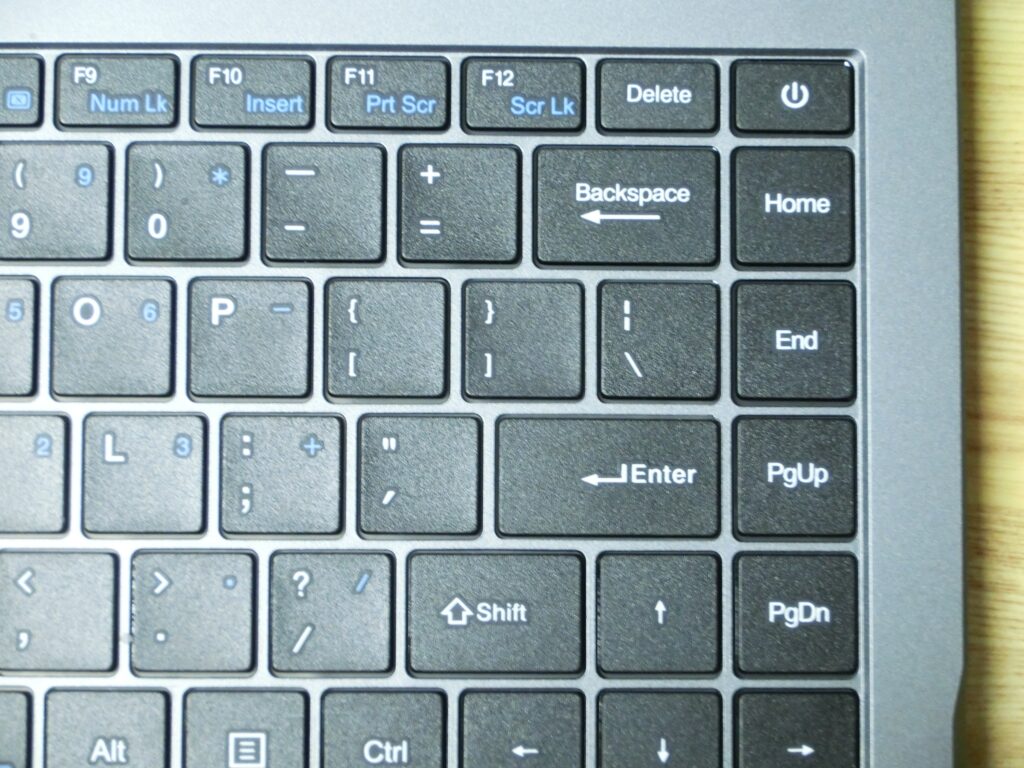
マイクがキーボードの上についています。
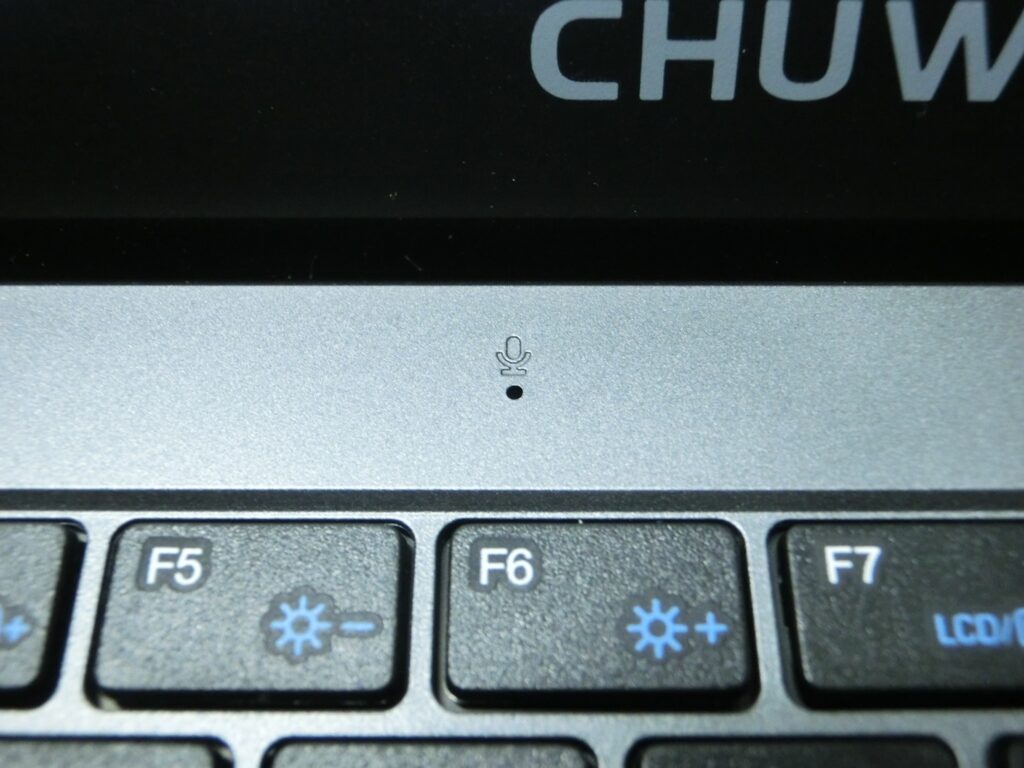
付属しているACアダプタです。
重さは実測で119gと軽く、持ち運びの際も負担にはなりません。
ACアダプタの出力は、12V / 2Aとなっています。


裏ぶたを開けた、内部の写真です、裏ぶたを開けると、メーカー保証がなくなってしまいますので、自己責任で行ってください。

中央に、M.2 2280 SSD(SATA接続)があります。このパソコンで拡張するならば、SSDの換装くらいしかできないようです。標準では256GBのSSDが装着されています。

メモリスロットをさがしましたが、見つけることができませんでした。メモリスロットがないので、メモリの増設はできません。なお、メモリは8GBとなっています。

重さ(実測値)は、1445gありました。

スペック
| CPU | Intel N100 4コア4スレッド |
| GPU | Intel Core UHD Graphics |
| RAM | 8GB LPDDR5 4800MHz |
| SSD | 256GB(M.2 2280 SATA) |
| 画面 | 14.1インチ FHD ISP液晶 (1920×1080) 非光沢 |
| OS | Windows 11 Home |
| バッテリー | 38Wh (7.6V/5000mA) |
| 重さ | 約1460g |
| サイズ | 幅:323.4mm 奥行き:219.9mm 厚さ:19.9mm |
| その他 | HDMI出力ポート(4K出力に対応) USB 3.0 Type-A USB 3.0 Type-C(データ通信のみに対応) 3.5mmイヤホン ・ マイクジャック Wi-Fi 6 Bluetooth 5.2 |
使用感
この価格でこの速さなのは驚き
このパソコンを今は、次の写真のように、モバイルディスプレイを接続し、画面を拡張して使用しています。
画面を拡張して使っていますが、描画速度が遅くなるなどの現象は見られません。

このGemiBook XProは、新品で3万円台前半という価格で購入できるということもあり、動作速度にはあまり期待していませんでした。
この価格帯のパソコンでは、主に文章入力やWEBサイト閲覧、メールや動画視聴などがメインになると思いますが、もっさり感を一切感じさせず、ストレスなく使うことができています。
Windows Updateも、CPUの負荷が高くなりすぎて、パソコンの動作が出来なくなるようなことはありません。
私は普段はRyzen7 5825Uを搭載したThinkBook 14 Gen 4 AMDを使用しています。こちらと比べると、CPUの性能は段違いですので、時々遅く感じる場面もありますが、ほぼ変わらない使用感です。
ちなみに、PASSMARKで調べてみると、
Intel N100 : 5503
Ryzen7 5825U : 18469
と、約3倍の開きがあります。
負荷があまりかからない場合は、この2台のパソコンについて、あまり違いを感じることができませんでした。
結構重い
販売サイトでは、本体がすごく薄いような写真がありますが、あれは薄すぎです。実際にはもっと厚く、重さも結構あります。(約1.4kg)
下の写真は、左がGemiBook XPro、右がThinkBook 14 Gen 4 AMDです。それぞれヒンジ部分を並べてあります。
GemiBook XProは特に薄いといったこともなく、それなりに厚さがあります。
販売サイトの写真のような薄さを期待して買うと、がっかりするかもしれません。

動画のエンコードをしてみた
高負荷時のパフォーマンスを知るため、動画のエンコードをしてみました。
2500Kbps、4分13秒、1280×720のmp4動画ファイルを、画面サイズなどはそのままに、ビットレート1000Kbpsのmp4動画ファイルに変換しました。エンコードには、MediaCoder Ver.0.8.65 build6050を使用しました。
結果 カッコ内はCPUの最高温度
GemiBook XPro 121秒 (80℃)
ThinkBook 14 Gen 4 AMD 56秒 (77℃)
ThinkBook 14 Gen 4 AMDのほうが約2倍速くエンコードが完了しました。
CPUの性能からして、GemiBook XProのほうが遅いのは当たり前なのですが、もっと差がつくと思っていたので、意外な結果でした。
ですが、遅いことには変わりはないので、動画のエンコードや動画編集には向いていません。
ベンチマーク
いくつかGemiBook XProでベンチマークをとりました。
ファイナルファンタジーXIV: 暁月のフィナーレ ベンチマーク
「1920×1080 標準品質(ノートPC)」に変更したのみ。
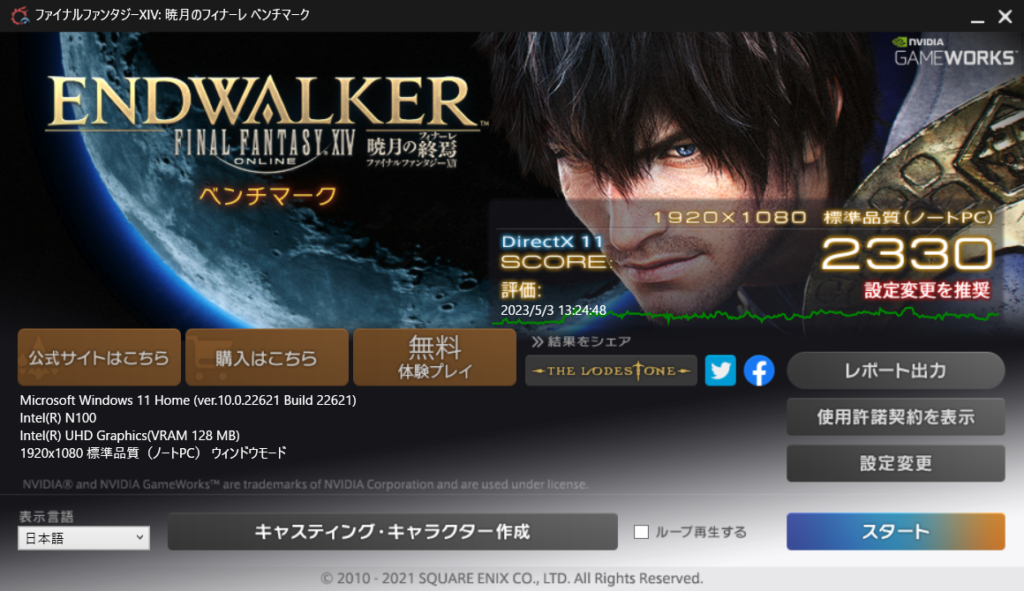
ドラゴンクエストX ベンチマークソフト Ver.1.6
標準品質
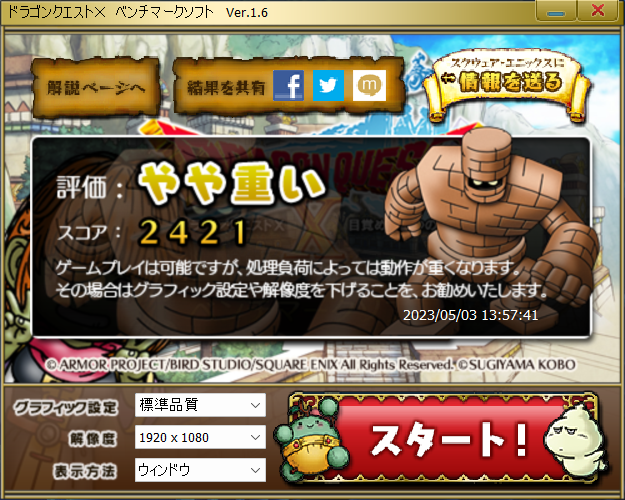
高負荷がかかるゲームなどは、荷が重すぎるようです。
CINEBENCH R23
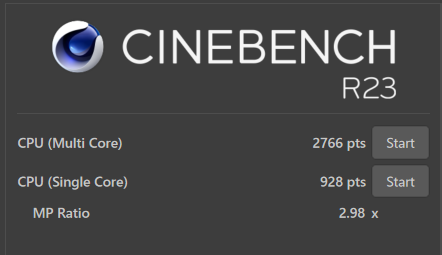
Geekbench 6.0.3
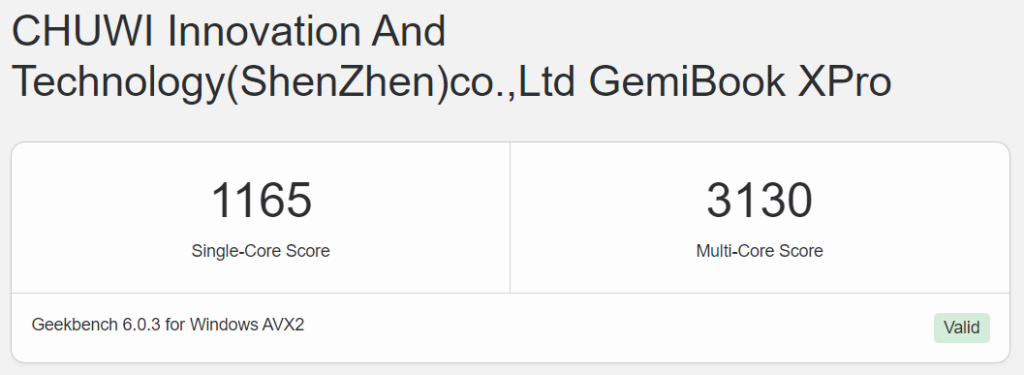
CrystalDiskMark 8.0.4
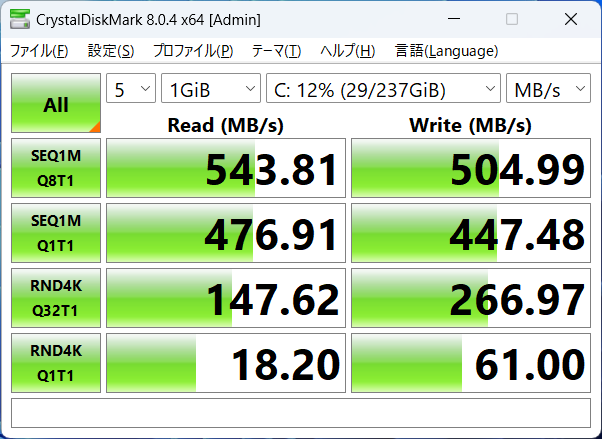
SSDはSATA接続なので、速度はこの程度となります。
Wi-Fi 6に対応している
Wi-Fi 6(IEEE 802.11ax)に対応していています。
NURO光でのスピードテストの結果です。確認したところ、リンク速度は600Mbpsとなっています。
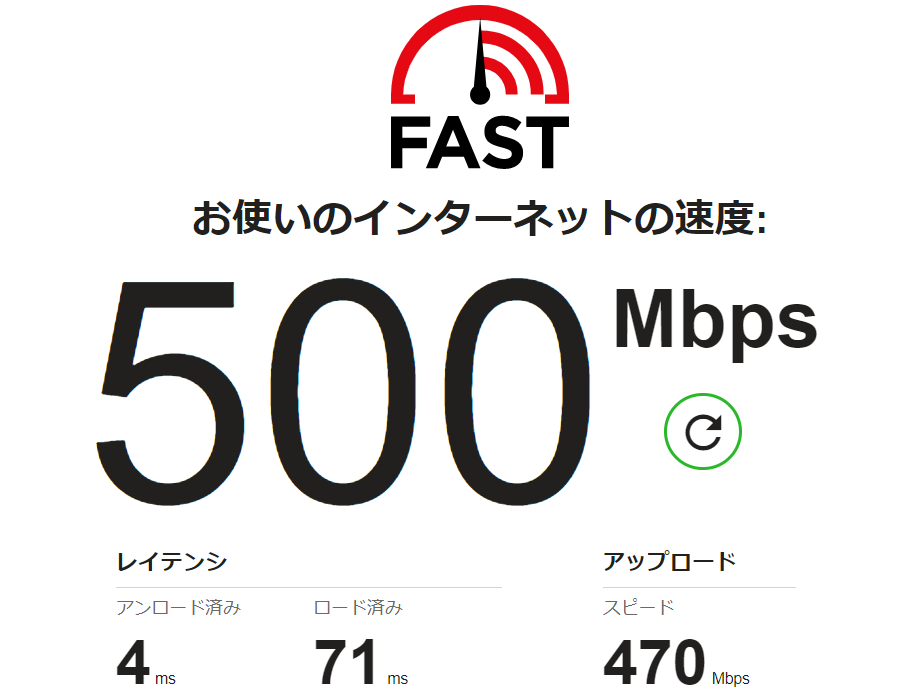
YouTubeで、4K60fps動画を再生した時のCPU使用率
負荷はかなりかかっていますが、動画がカクカクすることはありませんでした。
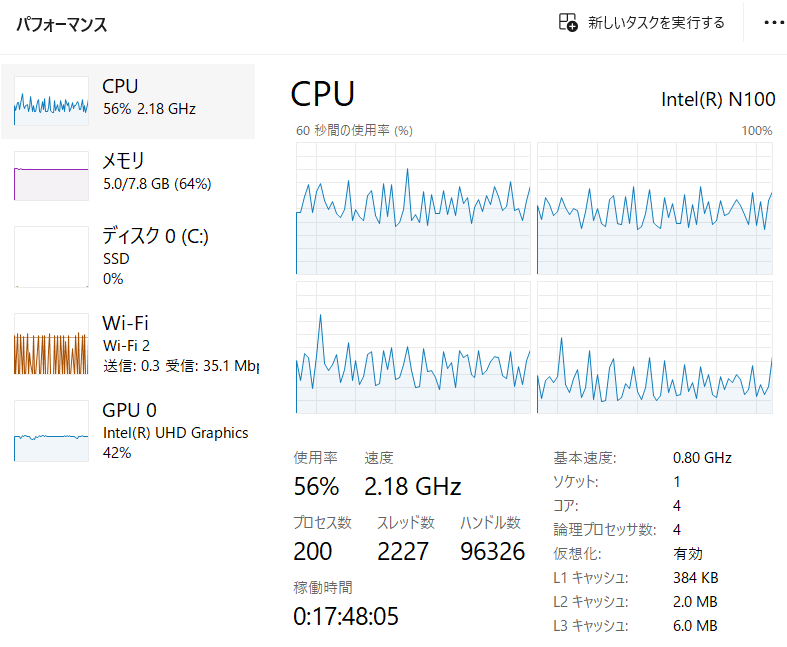
その他
バッテリーのもち、充電速度
バッテリーが100%で液晶の輝度を最大にした状態で、YouTubeの360p動画を2時間40分再生した段階で、バッテリーが50%になりました。
また、バッテリーが50%の状態から100%になるまで、1時間35分かかりました。
キーボード左上あたりが温かくなる
発熱が低いCPUですが、それでも負荷をかけ続けると、キーボードの左上あたりが温かくなります。気になるほどではないのですが、熱が伝わってきます。
またこの時、パソコンの底(吸気口)に触ると、かなり熱くなっています。
メモリの増設ができない
GemiBook XProは、メモリスロットがないので、メモリを増設することができません。
このブログ記事作成はGemiBook XProで行っていて、動作速度が遅くなることもなく、快適に記事を書くことができていますが、いくつものソフトを同時に使用したり、ブラウザのタブをたくさん開いたりすると、メモリ不足になることが予想されます。
内蔵されているメモリは8GBで、格安パソコンでたまにある4GBではないので、動作に支障が出るほどではありませんが、気になる点です。
英語キーボードである
購入ページにも書かれていると思うのですが、日本語キーボードではなく、英語キーボードです。
ローマ字入力の場合は、記号の位置などが違ってくるだけで、慣れれば快適に使えるようになると思いますが、日本語入力をしている方は、キーボードにひらがなが書かれていないので、使うのは難しいでしょう。
まとめ
30000円ちょっとでこの性能のノートパソコンを買えるのは、かなりお得だと思います。ただ、上でも書いたように、メモリ増設ができなかったり、キーボードが英語キーボードだったりします。
ゲームなどの高負荷がかからないことに使う場合は、処理能力的には特に問題なく使える可能性が高いと思います。



コメント